1. Busca "Nombres del punto de acceso"
Desliza dos dedos hacia abajo desde la parte superior de la pantalla.
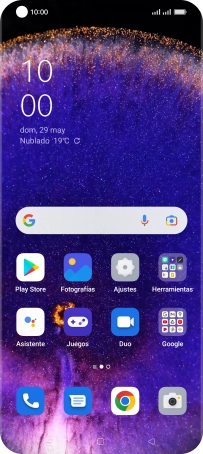
Pulsa el icono de ajustes.

Pulsa Red móvil.
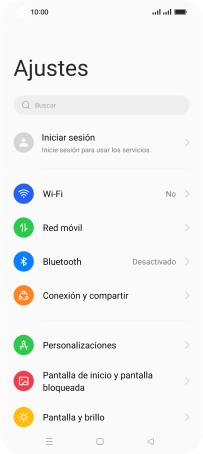
Pulsa la tarjeta SIM deseada.
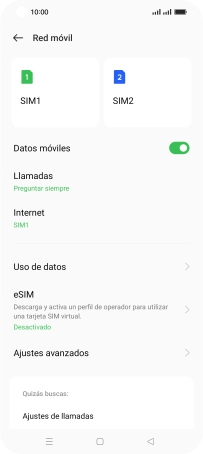
Pulsa Nombres del punto de acceso.
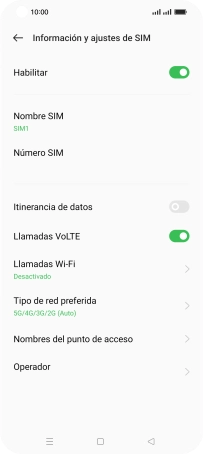
2. Crea una nueva conexión de datos
Pulsa el icono de añadir.
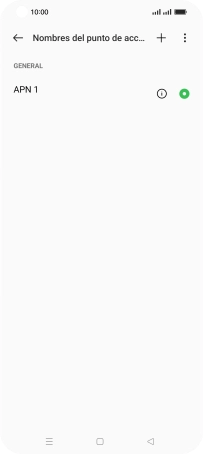
Pulsa en el campo bajo "Nombre" e introduce Vodafone Internet.
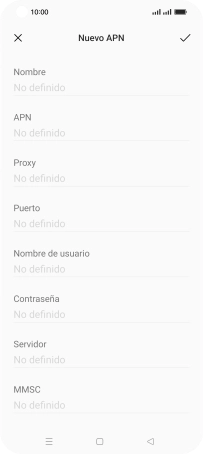
Vodafone Internet
3. Introduce el nombre APN
Pulsa en el campo bajo "APN" e introduce airtelwap.es.
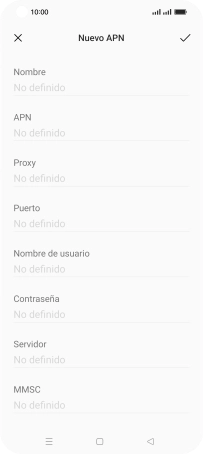
airtelwap.es
4. Introduce el nombre de usuario
Pulsa en el campo bajo "Nombre de usuario" e introduce wap@wap.
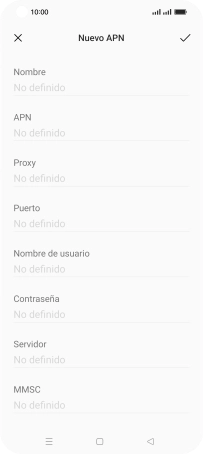
wap@wap
5. Introduce la contraseña
Pulsa en el campo bajo "Contraseña" e introduce wap125.
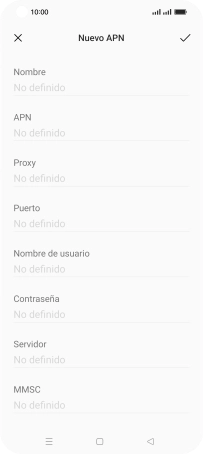
wap125
6. Introduce el código del país
Pulsa en el campo bajo "MCC" e introduce 214.
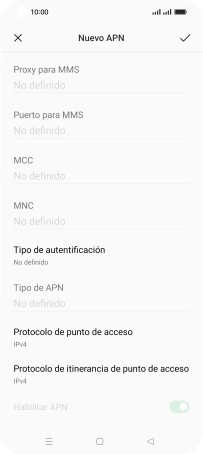
214
7. Introduce el código de red
Pulsa en el campo bajo "MNC" e introduce 01.
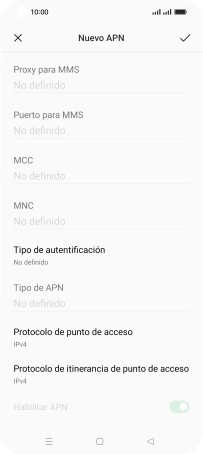
01
8. Introduce el tipo de autenticación
Pulsa Tipo de autenticación.
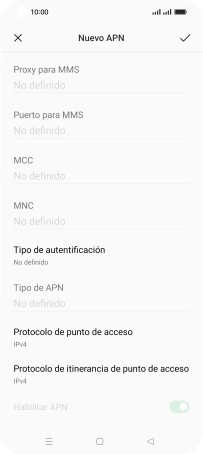
Pulsa PAP.
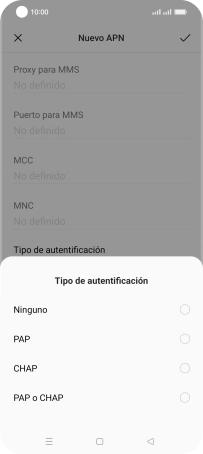
9. Introduce el tipo de APN
Pulsa en el campo bajo "Tipo de APN" e introduce default.
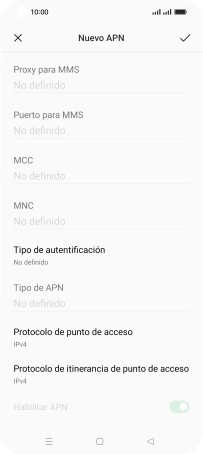
default
10. Guarda la conexión de datos
Pulsa el icono de aceptar.
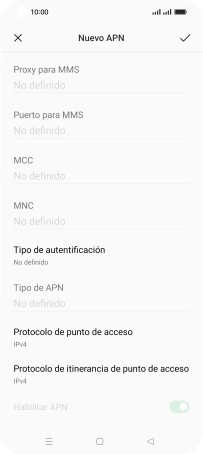
Pulsa en el campo junto a la conexión de datos para activarla.
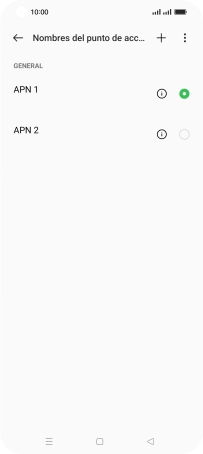
11. Regresa a la pantalla de inicio
Pulsa la tecla de inicio para terminar y regresar a la pantalla de inicio.
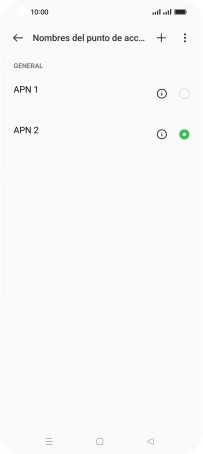
¿Te ha resultado útil esta información?
✓¡Gracias por tu valoración!
✓Puedes expresar tu queja a través del asistente virtual.
Hablar con TOBi


































